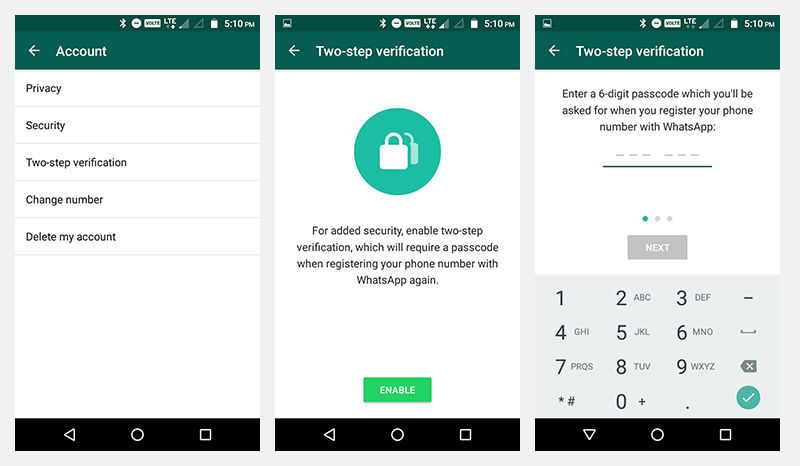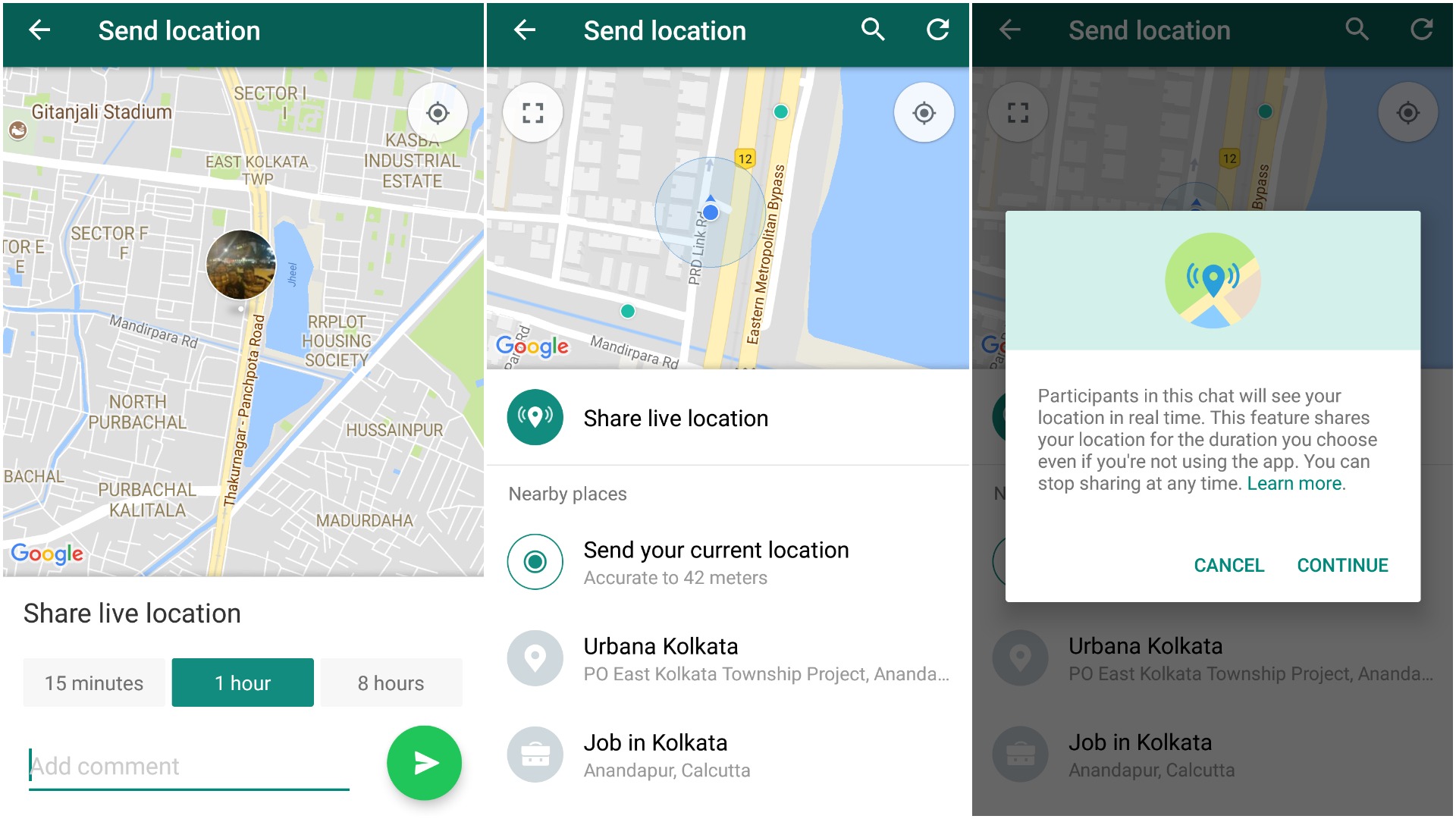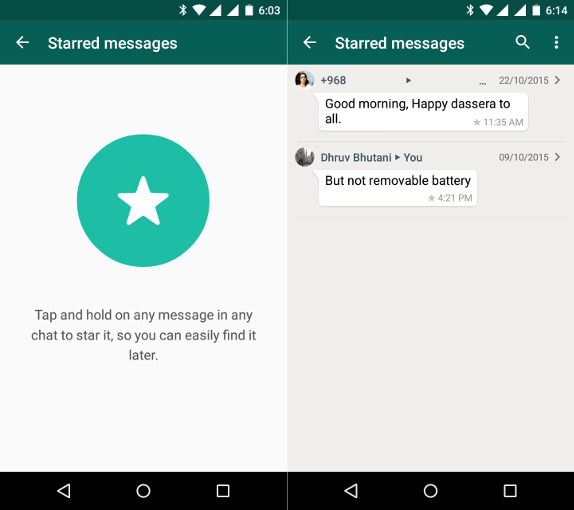آموزش رفع مشکل اتصال واتساپ (WhatsApp) در اندروید

از بارزترین مشکلات و ابراز گلایه و نارضایتی کاربران در ارتباط با اتصالات مرتبط با اپلیکیشن واتساپ می باشد. که این مشکلات ممکن است از طریق اتصال به شبکه باشد و در این راستا سعی بر بازگویی و حل این مشکل در اندروید با کمک این مقاله نموده ایم.
رفع مشکل اتصال WhatsApp در اندروید
میتوان به جرات گفت از اپلیکیشن های بسیار پر کاربرد در میان کاربران واتساپ است که به وسیله آن می توان پیامها به شکل متن و عکس و فیلم و همچنین تماس صوتی و تصویری برقرار نمود ، و همچنین داشن عملکردی مناسبت از نسبت به دیگر اپلیکیشن ها و امکان رمزگذاری و امنیت بالا در واتساپ و این کاربردهای فراوان دیگر سبب بر محبوب دو چندان آن در میان عوام و کاربران تلفن های همراه شده است. و آن چه تاکنون گفته شده است بخشی از مزیتهای واتساپ می باشد و اما در ادامه از مطلبی سخن خواهیم گفت که دغدغه بسیاری از کاربران است و شاید از مهم ترین معضلات موجود در این اپلیکیشن محبوب است و آن در ارتباط با اتصالات واتساپ با برخی سرور ها می باشد.کاربران اذعان داشته اند که در هنگام اسنفاده از واتساپ با عدم اتصال به اینترنت مواجه می شوند. همانطور که پیشتر بیان کردیم عمده مشکلات اتصالی واتساپ به اینترنت مورد استفاده باز می گردد و مربوط به خود واتساپ و یا سرور و نیز تلفن همراه نیست پس در ادامه راهکارهایی را بیان می کنیم.
گوشی های موبایل به همراه تخفیف های ویژه مبیت را ببینید : قیمت گوشی
چند کار برای رفع مشکل اتصال واتساپ
از جمله روشهای معمول که سبب بر رفع مشکل اتصال واتساپ می گردد را در ذیل بیان می کنیم:
1-ریستارت کردن تلفن همراه
معمولترین و ساده ترین روش برای از بین بردن اتصال واتساپ به اینترنت و رفع مشکل ریستارت کردن تلفن همراه است که شاید اگر در هنگام استفاده به ناگاه با ناکار امدی عملکرد واتساپ مواجه شدید به شما در برقراری ارتباط و استفاده بهینه از این اپلیکیشن محبوب را سبب می گردد.
2- به روزرسانی اپلیکیشن واتساپ
از دیگر عوامل شایان ذکر و بسیار مهم در استفاده از تمامی برنامه ها بخصوص بالا بردن کیفیت عمل و همچنین بالا بردن سرعت و امنیت در برنامه واتساپ، استفاده از برنامه های به روز و جدید این اپلیکیشن است. که با مراجعه به” گوگل پلی استور ” می توان از اپلیکیشن های به روز و نسخه جدید آنها بهره برد و کبفیت عملکرد تلفن همراه را بالا برد.
3- استفاده از حالت پرواز
روش دیگر برای برطرف نمودن مشکل اتصال در واتساپ استفاده از حالت پرواز “Airplane Mode” است که با فعال و غیر فعال نمودن آن در برخی مواقع سبب بر بهبود و شروع ارتباط مجدد واتساپ می گردد.
4-بررسی اتصال به اینترنت
از دیگر موارد بارز در عدم اتصال واتساپ و عدم برقراری ارتباط عدم اتصال به اینترنتی مناسب و نبود اینترنت است، که بارها این اتفاق افتاده است که در صورت نبود اینترنت و یا اتمام اینترنت واتساپ کارایی خود را از دست داده است و در این مواقع کابران حتما باید از اتصالات واتساپ به اینترنت اطمینان حاصل نمایند .
5-محدود نبودن واتساپ برای فعالیت در پس زمینه تلفن همراه
در تنظیمات تلفن همراه گاه ممکن است قابلیت Restrict App Background Dataفعال باشد و این نیز سبب بر بروز مشکل عدم اتصال و ارتباط در واتساپ می گردد و این تصور که در اثر بی اطلاع بودن این قابلیت در تلفن همراه است سبب پیشی گرفتن روشهای نامناسب دیگر می گردد و آن را به قطع اتصالات اینترنتی و سروری ارتباط می دانند. در این شرایط و حل این مشکل باید به بخش Settings و سپس Data Usage مراجعه نمود و واتساپ را در هر دو تب Wi-Fi و Mobile Data انتخاب و اطمینان حاصل نمود که گزینه Restrict App Background Data برای آن غیر فعال است.
6-ثبات شبکه وای فای
از دیگر مشکلات عدم اتصال در واتساپ عدم ثبات و کیفیت نامطلوب سرعت اینترنت مورد استفاده است که با بررسی های انجام شده، آنچه حائز اهمیت است در این بخش دقت در استفاده از اینترنت خود است که اگر از اینترنتی با ثبات اندک و یا بی ثبات و یا سرعت کم استفاده می شود، بهتر است نوع اینترنت و وای فای را نغییر و از وای فای مناسبتر و با کیفیت بهتر ، بهره برد.. بنابراین همواره کیفیت و ثبات شبکه وای فای مورد استفاده را بررسی کنید و در صورت نیاز باید به شبکه وای فای دیگری متصل شد.
7- اطمینان ازفعال نبودن وای فای در حالت اسلیپ Sleep
استفاده از حالت اسلیپ در تلفن همراه سبب بر عدم رد و بدل شدن پیام و اطلاعات در واتساپ می گردد ، در واقع تلفن همراه متصل به وای فای که اگر مدتی استفاده نگردد به حالت اسلیپ رفته و اتصال به شبمه وای فای را منقطع و از ایجاد ارتباط ارسال پیام جلوگیری می کند ، البته این حالت مزیتی دارد و ان هم صرفه جویی در مصرف شارژ باتری تلفن همراه است و مصرف آن را می کاهد. پس در این صورت برای حل این مشکل باید به بخش Settings و سپس WiFi تلفن همراه رفت وآیکون سه نقطه منو را انتخاب و گزینه Advanced را لمس کرد، و باید گزینه Keep WiFi On During Sleep در حالت Always قرار داشته باشد. و در این شرایط مشکل مرتفع می گردد و آن سوال که شاید این عدم ارتباط منوط بر اتصالات اینترنتی است برطرف می گردد.
8- به روزرسانی تلفن همراه
از عوامل شایع دیگر که می توان به آن پرداخت به روز نبودن و قدیمی بودن سیستم عامل تلفن همراه است که در این شرایط با بررسی و به روز رسانی تلفن همراه و همچنین به روز رسانی تمامی برنامه ها سبب بر بهبود عملکرد تلفن همراه و در نتیجه بهبود اتصالات واتساپ می گردد.
9- تأمل نمودن
در برخی موارد شرایطی پیش می آید که هر یک از موارد ذکر شده بالا امکان انجامشان نیست و مشکل از سرورهای واتساپ است برای تبادل اطلاعات و پیامها دچار مشکل شده اند و راه چاره ای نیست، مگر تأمل و صبر نمودن تا مشکل پیش آمده برطرف گردد.
جمعبندی
در نهایت ما در این مقاله تمام سعی و تلاشمان را نمودیم تا تمام راه حلهای موجود برای برطرف کردن این مشکل را بیان کنیم و اگر شما راهکار دیگری برای این موضوع دارید در اختیار ما بگذارید.